|
1 2 の手順で作成したメールを選択し、プルダウンメニュー の メール から 外部ビューアで開く を選択。
|
|
 |
外部ビューアのウィンドウが表示されます。特に設定を変更していない場合は、
メモ帳の画面が表示されますが、どのソフトであっても以下の操作は同じです。
右のような画面が表示されたら、Content-Type という文字を探します。Content-Type という文字は3箇所ありますが、
その3番目が添付ファイルに関係する部分ですので、確認・変更をします。
なお、1番目の Content-Type はメール全体を定義するもの、
2番目の Content-Type はメール本文を定義するものですので、変更しないでください。
右の例では、「とっておきの壁紙です」の2行下に「Content-Type: Application/Octet-Stream」と表示されています。
この例では「Application/Octet-Stream」となっていますが、以下のようになっているかを確認してください。
BMP画像
(拡張子BMP,FLM) | image/bmp |
単音着信メロディ
(拡張子ALS) | Audio/X-Alpha5 |
和音着信メロディfeelsound
(拡張子DXM) | Audio/X-PdxMIDI |
|
|
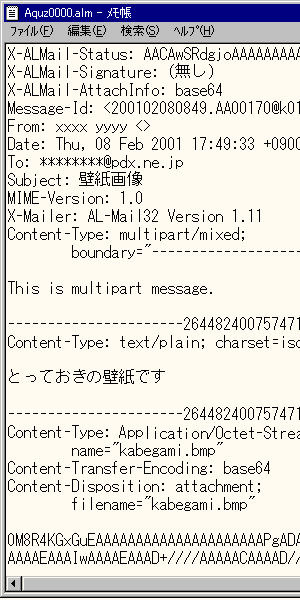 |
上記のようになっていない場合は、書き換えます。
右の例は画像の場合ですので image/bmp と書き換えています。
Content-Type: 以下の部分が上記と一致する場合にはウィンドウを閉じて、上記 1 2 の手順を実行してください。
|
|
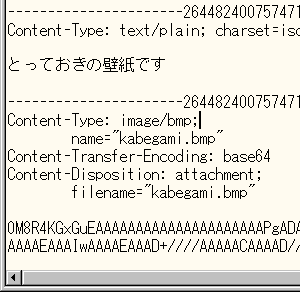 |
|
書き換えたら、上書き保存 を実行し、送信してください。
|
|
 |